-
如题,请问如何安装WP程序和模板?
-
醉后不知天在水,满船清梦压星河
-
?如题
-
## 1 背景信息 服务构建器支持高阶云服务CCE容器编排,主要场景如下: 1. 提供CCE容器服务的重编能力。解决CCE容器服务的用户体验和政企IT申请流程适配问题,标准化申请流程,满足政企IT治理管控诉求。 2. 提供CCE容器服务的混编能力,解决CCE容器服务功能化、细片化的问题,将CCE容器服务原子化的能力按照客户场景进行编排,构建政企客户自己的“场景化云服务”。 本文档以服务构建器编排CCE资源部署WordPress个人博客网站为例,演示场景2。 ## 2 业务分析 根据场景分析CCE容器元素把容器元素资源化,在资源编排中提供编排容器元素的能力。1、 定义CCE容器元素的资源文件。包括资源的名称、Properties、attributes以及图标等,根据这些资源定义文件和icon可以在图形化构建器中生成相应的编排元素。2、在RTS中提供容器元素生命周期管理能力的插件定义。  ## 3 规划配置 ### 1. 镜像 需要准备如下两个容器镜像: - WordPress:本例选取wordpress:php7.3。 - MySQL:本例选取mysql:5.7。 ### 2. 云服务准备 - 已存在可用的虚拟私有云,用于创建集群、节点池。 - 已存在可用的弹性负载均衡器,用于绑定给service。 ### 3.模板设计 本次模板设计使用图形化设计器: 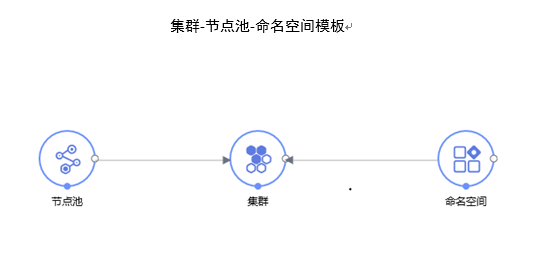 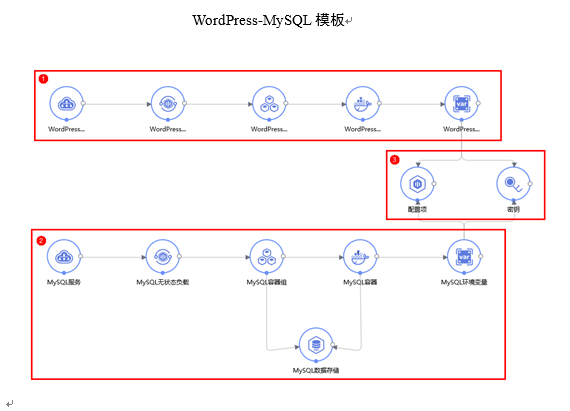 ### 4. 模板解析 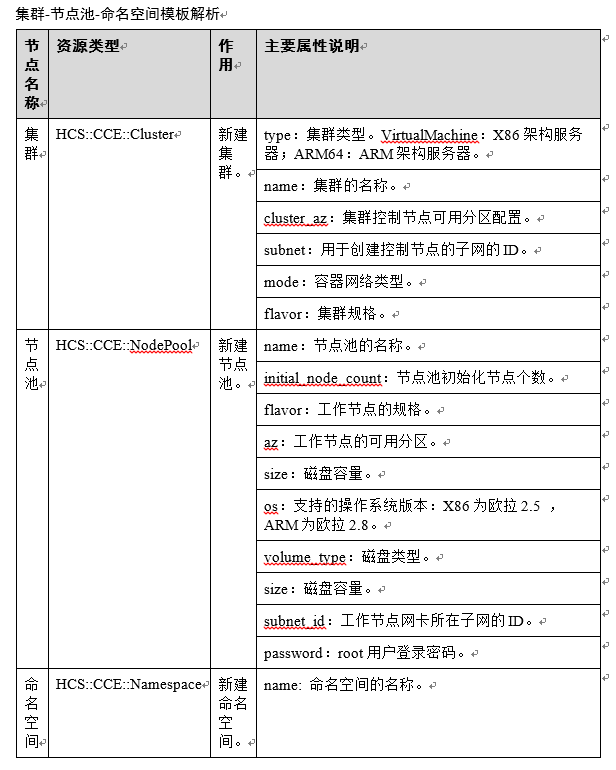 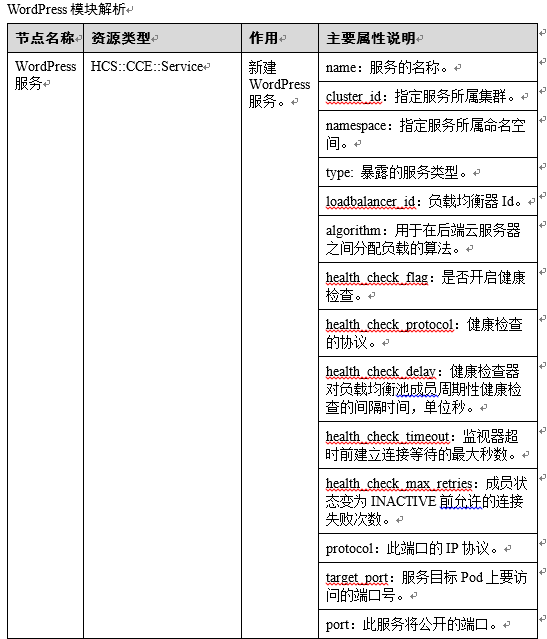 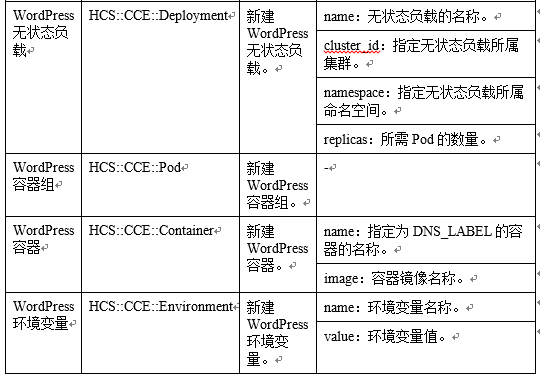 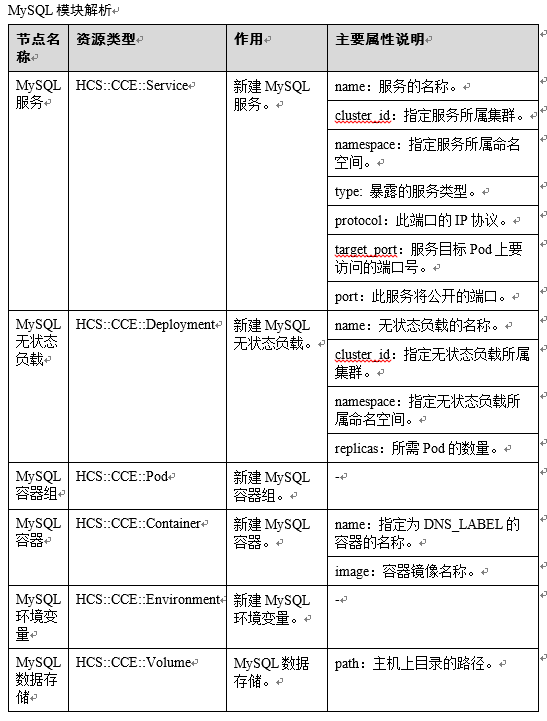 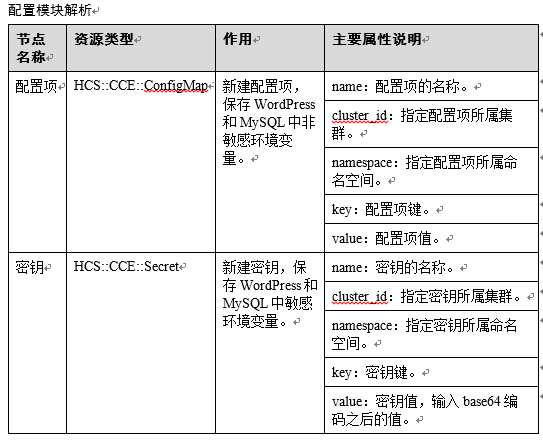 ## 4 创建服务 - 使用浏览器,以VDC管理员或代维管理员登录ManageOne。 - 在主菜单选择“系统”,在左树菜单选择“服务构建 > 服务模板”。 - 在“服务模板”页面,在已创建的模板所在行,单击“创建服务”。 - 设置服务的基本信息和位置信息,使用策略默认设置为“全部可见”且不需要审批,将模板参数设置为“系统参数”并根据界面提示进行参数配置。 - 单击“立即创建”。 ## 5 申请服务 - 使用浏览器,以VDC管理员或代维管理员登录ManageOne。 - 在导航栏左上角单击。 - 在服务列表下,选择区域和资源集后,单击需申请的服务名称,进入申请页面。 - 根据界面提示配置基本信息,参数示例: 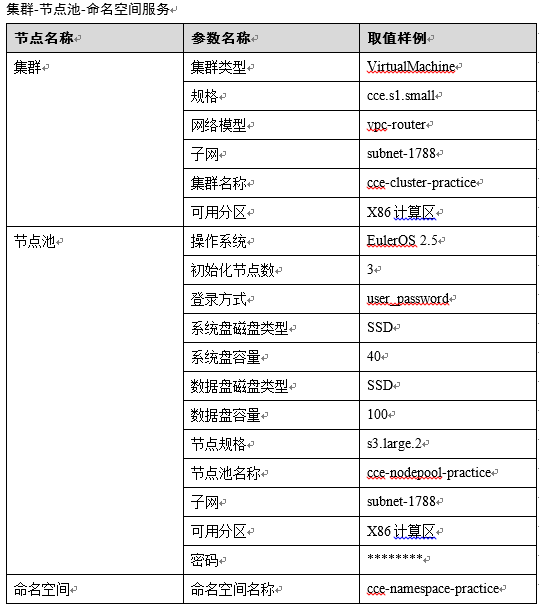 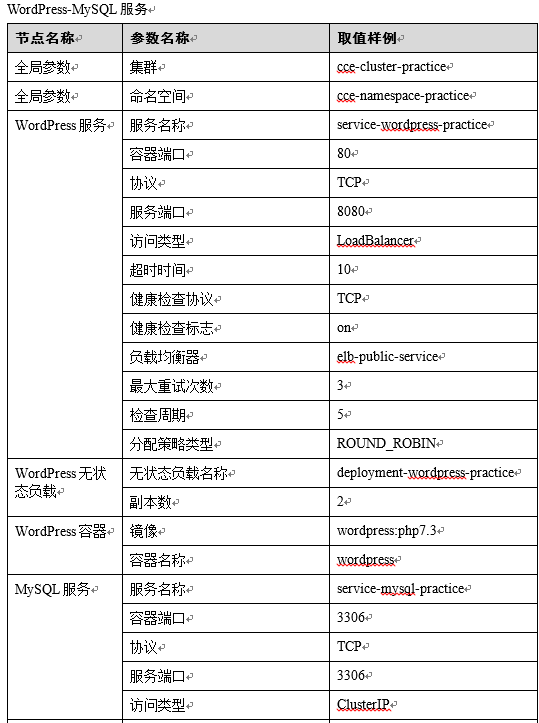 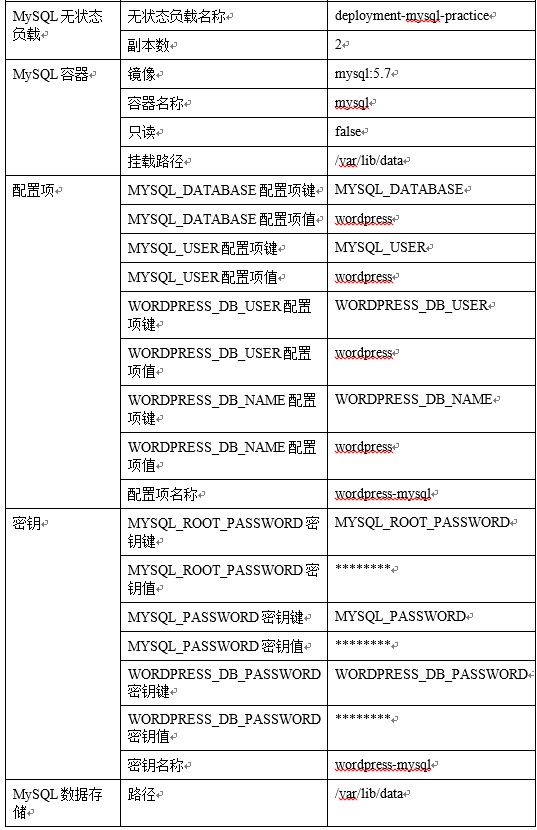 - 单击“立即申请”。 ## 6 服务调测 本示例通过CCE服务分别创建MySQL和WordPress的deployment,用户可以通过绑定给WordPress的service来访问Web页面。 服务申请成功后,模板中已编写好访问地址,同时在申请详情的“概览”页面输出。 - 使用浏览器,以VDC管理员或代维管理员登录ManageOne。 - 在主菜单单击“资源”,进入“资源概览”页面。 - 选择区域和资源集。 - 单击服务卡片,进入服务控制台页面。 - 单击资源栈的名称。 - 在左树的“概览”页面,单击输出链接,页面跳转到WordPress的欢迎页面。
-
博客托管平台WordPress.com原先有五种套餐:free、personal、premium、business和e-commerce。其中无自定义域名的免费套餐可使用3GB空间,对于绝大多数想写写文字的人而言足够了。但WordPress.com刚刚修改了套餐,付费套餐级别精简为Pro(每月 15 美元),免费用户的可用空间从3GB减少到500MB,并且还对访问量上限设定了限制。WordPress.com声称新的方案仅针对新创建的用户,但在官方论坛上,老用户报告他们已建立数年的博客面临500 MB空间的限制,官方回应称是显示错误,老用户仍然能用3GB,该问题已修复,如果是在3 月31日前创建的博客,那么可用空间是3GB。CEO Dave Martin回应称,访问量上限只是一种荣誉制度,如果用户博客的访问量一个月接着一个月超过上限,它会通知用户要求支付少量费用。(Solidot)转载于CSDN微信公众号
-
漏洞名称 : WordPress SQL注入漏洞组件名称 : WordPress影响范围:3.7.37<= WordPress <=5.8.2漏洞类型:SQL注入利用条件:1、用户认证:不需要用户认证2、前置条件:非默认配置3、触发方式:远程综合评价:<综合评定利用难度>:未知。<综合评定威胁等级>:高危,能造成 SQL 注入。漏洞分析:1、组件介绍WordPress 是基于 PHP 语言开发的博客平台,可以用于在支持 PHP 和 MySQL 数据库的服务器上架设网站,也可当做一个内容管理系统(CMS)。2、漏洞描述近日,监测到一则 WordPress 组件存在 SQL 注入漏洞的信息,漏洞编号:CVE-2022-21661,漏洞威胁等级:高危。该漏洞是由于 WP_Query 类中存在特定缺陷,攻击者可利用该漏洞在未授权的情况下,构造恶意数据执行 SQL 注入攻击,最终造成服务器敏感性信息泄露等。影响范围:全球有数百万 WordPress 资产,可能受漏洞影响的资产广泛分布于世界各地,主要集中在美国、德国、法国等国家。目前受影响的 WordPress 版本: 3.7.37<= WordPress <=5.8.2解决方案:1、如何检测组件版本登陆进入控制台,在控制台首页的概述中可查看到 Wordpress 版本。2、官方修复建议当前官方已发布最新版本,建议受影响的用户及时更新升级到最新版本。链接如下:https://wordpress.org/download/参考链接:https://wordpress.org/news/2022/01/wordpress-5-8-3-security-release/
-
## 背景知识 WordPress是一种使用PHP语言开发的博客平台,用户可以在服务器上架设属于自己的网站,也可以做为内容管理系统使用。本文将带领大家使用服务构建器来在服务器安装一个WordPress,并且可使用外部IP访问 ## 1.准备 - 镜像 预置gcc环境,且成功安装Cloud-Init的镜像 - 软件包 提前准备一下软件包 | 软件包名称 | 下载地址 | |----|----| | Apache | https://developer.aliyun.com/packageSearchhttps://pkgs.org/| | Mysql | https://downloads.mysql.com/archives/get/p/23/file/mysql-8.0.26-1.el7.x86_64.rpm-bundle.tar | | PHP | https://developer.aliyun.com/packageSearchhttps://pkgs.org/ | | WordPress| https://wordpress.org/wordpress-5.0.14.tar.gz| 1. 在本地磁盘下创建目录:apache2.4.6_php5.4.6_mysql8.0.26_wordpress5.0.14,并在apache2.4.6_php5.4.6_mysql8.0.26_wordpress5.0.14下创建二级目录:apache、mysql、php。 2. 将以上准备好的软件包按照归档路径进行归档。 3. 将apache2.4.6_php5.4.6_mysql8.0.26_wordpress5.0.14文件压缩为apache2.4.6_php5.4.6_mysql8.0.26_wordpress5.0.14.tar.gz软件包。 ## 2.编写脚本 如图进入创建脚本页面,创建安装WordPress服务的脚本 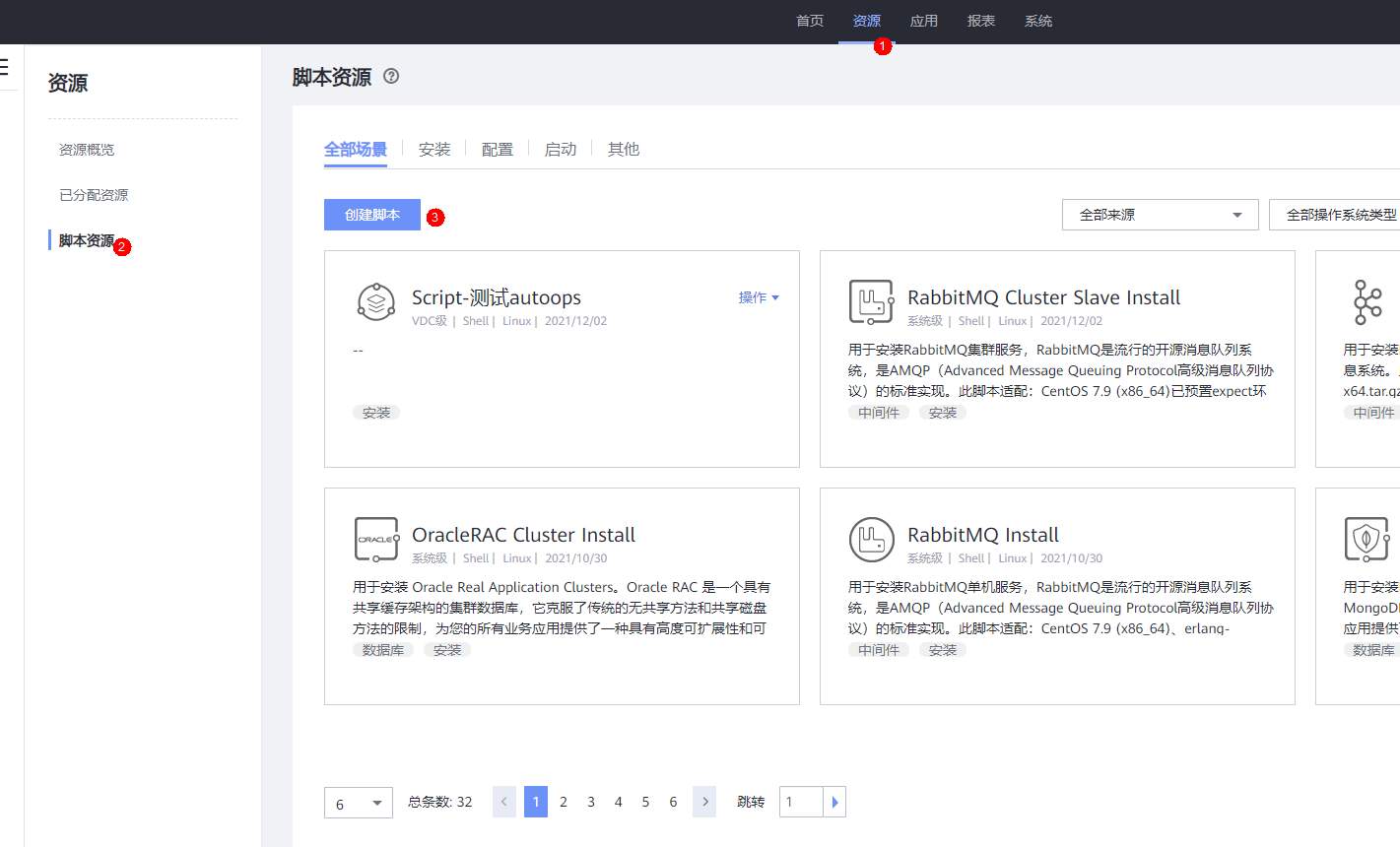 下面是创建好的脚本  脚本详情如下 ``` #!/bin/bash #Copyright © Huawei Technologies Co., Ltd. 2011-2022. All rights reserved. #The build-in scripts on ManageOne may not be applicable for all scenarios. Huawei does not assume any liability for consequences due to the use of the scripts. #This script is used to install the nginx software. The main steps are as follows: enable port 80, install the pcre-8.45.tar.gz, zlib-1.2.11.tar.gz, and openssl-1.1.1l.tar.gz dependency packages, and then install the nginx-1.20.1.tar.gz and start it. set -e set +e PCRE_SOURCE_URL=pcre_source_url ZLIB_SOURCE_URL=zlib_source_url OPENSSL_SOURCE_URL=openssl_source_url NGINX_SOURCE_URL=nginx_source_url LOCAL_TEMP=/opt/tmp LOG_PATH=/var/log/nginx_install.log DESCRIPTION=Description AFTER=After TYPE=Type EXEC_START=ExecStart EXEC_RELOAD=ExecReload EXEC_STOP=ExecStop PRIVATE_TMP=PrivateTmp WANTED_BY=WantedBy echo "Start to execute the nginx installation script." >>${LOG_PATH} [ ! -d ${LOCAL_TEMP} ] && mkdir -p ${LOCAL_TEMP} cd ${LOCAL_TEMP} #Enable port 80 echo "Start to enable port 80." >>${LOG_PATH} firewall-cmd --zone=public --add-port=80/tcp --permanent firewall-cmd --reload echo "Enable port 80 End." >>${LOG_PATH} #pcre PCRE_PACKAGE_NAME=${PCRE_SOURCE_URL##*/} wget -qc ${PCRE_SOURCE_URL} -O ${PCRE_PACKAGE_NAME} echo "Download pcre package success." >>${LOG_PATH} tar -zxvf ${PCRE_PACKAGE_NAME} rm ${PCRE_PACKAGE_NAME} echo "Start to install the pcre package." >>${LOG_PATH} PCRE_SRC_FOLDER=${PCRE_PACKAGE_NAME%.tar.gz} cd ${PCRE_SRC_FOLDER} ./configure make >>${LOG_PATH} make install >>${LOG_PATH} echo "Install pcre package success." >>${LOG_PATH} cd ${LOCAL_TEMP} #zlib ZLIB_PACKAGE_NAME=${ZLIB_SOURCE_URL##*/} wget -qc ${ZLIB_SOURCE_URL} -O ${ZLIB_PACKAGE_NAME} echo "Download zlib package success." >>${LOG_PATH} tar -zxvf ${ZLIB_PACKAGE_NAME} rm ${ZLIB_PACKAGE_NAME} echo "Start to install the zlib package." >>${LOG_PATH} ZLIB_SRC_FOLDER=${ZLIB_PACKAGE_NAME%.tar.gz} cd ${ZLIB_SRC_FOLDER} ./configure make >>${LOG_PATH} make install >>${LOG_PATH} echo "Install zlib package success." >>${LOG_PATH} cd ${LOCAL_TEMP} #openssl OPENSSL_PACKAGE_NAME=${OPENSSL_SOURCE_URL##*/} wget -qc ${OPENSSL_SOURCE_URL} -O ${OPENSSL_PACKAGE_NAME} echo "Download openssl package success." >>${LOG_PATH} tar -zxvf ${OPENSSL_PACKAGE_NAME} rm ${OPENSSL_PACKAGE_NAME} echo "Start to install the openssl package." >>${LOG_PATH} OPENSSL_SRC_FOLDER=${OPENSSL_PACKAGE_NAME%.tar.gz} cd ${OPENSSL_SRC_FOLDER} ./config make >>${LOG_PATH} make install >>${LOG_PATH} echo "Install openssl package success." >>${LOG_PATH} cd ${LOCAL_TEMP} #nginx NGINX_PACKAGE_NAME=${NGINX_SOURCE_URL##*/} wget -qc ${NGINX_SOURCE_URL} -O ${NGINX_PACKAGE_NAME} echo "Download nginx package success." >>${LOG_PATH} tar -zxvf ${NGINX_PACKAGE_NAME} rm ${NGINX_PACKAGE_NAME} echo "Start to install the nginx package." >>${LOG_PATH} NGINX_SRC_FOLDER=${NGINX_PACKAGE_NAME%.tar.gz} cd ${NGINX_SRC_FOLDER} ./configure --with-http_ssl_module --with-pcre=../${PCRE_SRC_FOLDER} --with-openssl=../${OPENSSL_SRC_FOLDER} --with-zlib=../${ZLIB_SRC_FOLDER} make >>${LOG_PATH} make install >>${LOG_PATH} echo "Install nginx package success." >>${LOG_PATH} cd ${LOCAL_TEMP} #start nginx /usr/local/nginx/sbin/nginx cat >/usr/lib/systemd/system/nginx.service ${AFTER}=network.target [Service] ${TYPE}=forking ${EXEC_START}=/usr/local/nginx/sbin/nginx ${EXEC_RELOAD}=/usr/local/nginx/sbin/nginx -s reload ${EXEC_STOP}=/usr/local/nginx/sbin/nginx -s quit ${PRIVATE_TMP}=true [Install] ${WANTED_BY}=multi-user.target EOF systemctl enable nginx.service echo "Execute install nginx script success." >>${LOG_PATH} ``` ## 3.制作模板 本次模板设计使用服务构建器图形化设计器,如下图所示,所使用的模板请参见服务构建器模板(内置脚本)文件。 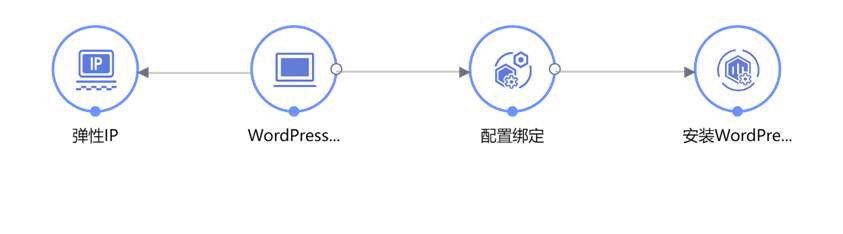 - 模板资源节点说明 | 节点名称 | 资源类型 | 作用 | |----|----|----| | CloudServer | HCS::ECS::CloudServer | WordPress服务器 | | PublicIP | HCS::EIP::PublicIP | 申请弹性IP | | SoftwareConfig2ichj | OS::Heat::SoftwareConfig | 安装WordPress脚本配置文件 | | MultipartMime | OS::Heat::MultipartMime | 关联WordPress服务器和SoftwareConfig资源 | - 模板参数节点说明 | 参数Label | 参数名称 | 参数说明 | |----|----|----| | 可用分区 | availabilityZone | 服务器所在的可用分区 | | 镜像 | imageId | 用于创建系统盘的镜像 | | 规格 | flavor | 包括内存、CPU、磁盘类型等信息 | | 系统盘大小 | volumeSize | wordPress服务器的系统盘类型 | | 磁盘类型 |volumeType | wordPress服务器的系统盘大小,以GB为单位。该值应大于或等于镜像的大小 | | 服务器名称 | wordPressServerName | wordPress服务器的名称 | - WordPress服务器网络配置 | 参数Label | 参数名称 | 参数说明 | |----|----|----| | 子网 |subnetId | wordPress服务器的网卡所属网络 | | 弹性IP的外部网络 | eipExternalNet | 弹性IP的外部网络 | - WordPress服务器软件配置 | 参数Label | 参数名称 | 参数说明 | |----|----|----| | WordPress下载地址 | source_url_p2jait | WordPress安装包的下载地址。(例如:http://XX.XX.XX.XX/packages/ apache2.4.6_php5.4.6_mysql8.0.26_wordpress5.0.14.tar.gz) | | 数据库名称 | mysql_database_name_iecphb | WordPress使用的数据库名称 | |root用户密码 | mysql_root_password_ye50jd | MySQL数据库root用户的密码 | | 用户名称 |mysql_user_hlm76m | 通过WordPress访问数据库时使用的用户名 | | 用户密码 | mysql_password_qi60tn | 通过WordPress访问数据库的登录密码 | - 输出信息节点说明 | 输出信息 | 描述 | |----|----| | WordPress服务器的私有IP地址 | WordPress服务器的私有IP地址 | | WordPress服务器的弹性IP地址 | WordPress服务器的弹性IP地址 | | WordPress访问页面 | WordPress访问页面 | ## 4.创建申请服务 按照前期规划填写用户参数。 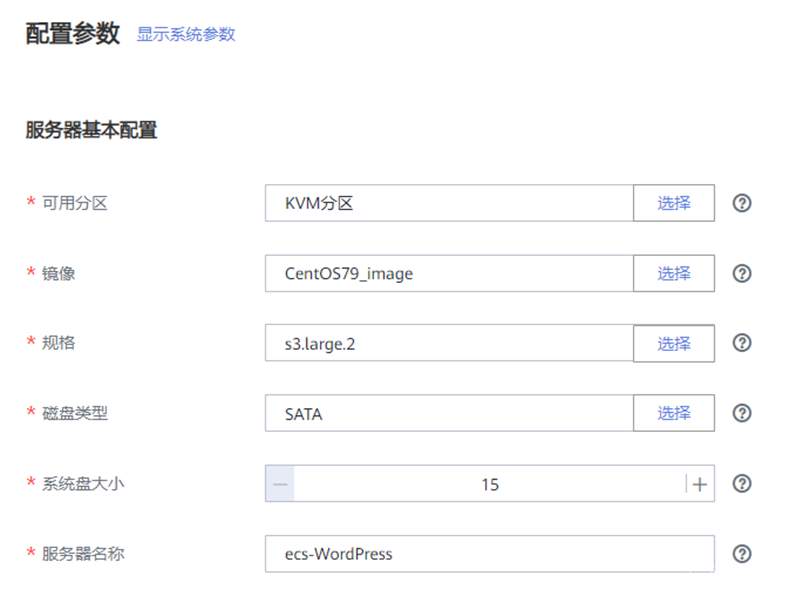 镜像应选择:CentOS-7-9-x86_64的操作系统,系统盘大小应大于镜像大小。 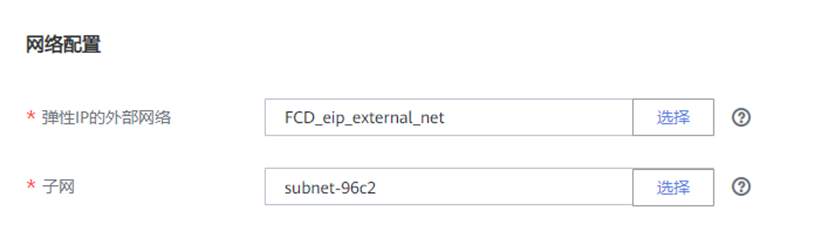 网卡应该和软件仓库在同一VPC下。弹性IP的外部网络要选EIP类型的外部网络。 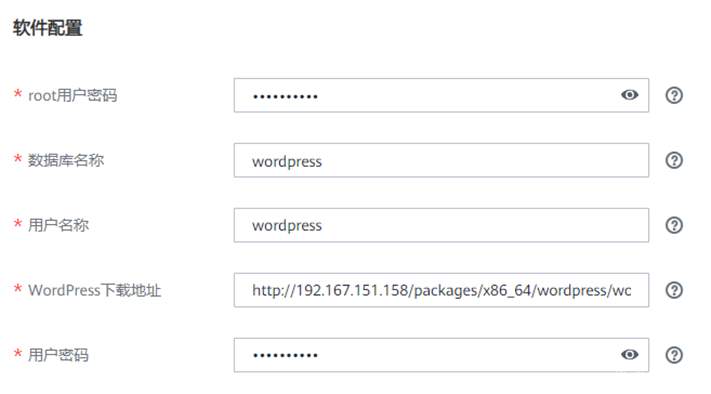 下载地址中IP填写软件仓库的私有IP,root用户密码填镜像的密码。 ## 5.最终效果 实例概览输出: 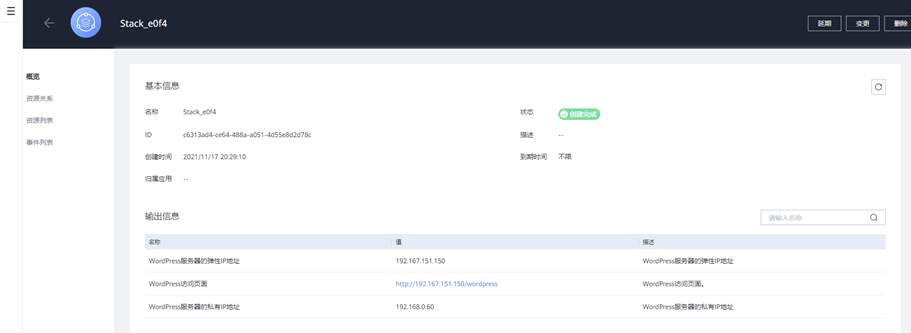 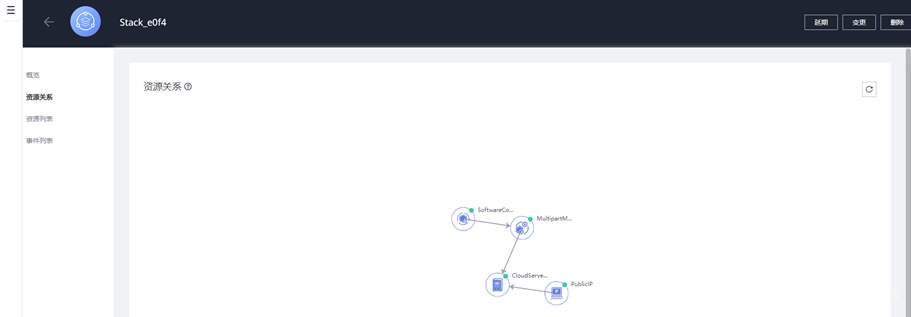 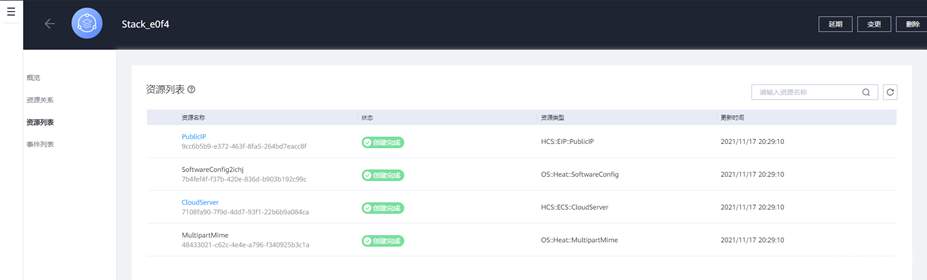 验证WordPress安装是否成功,点击概览中的WordPress访问页面的链接,使用弹性IP访问页面: 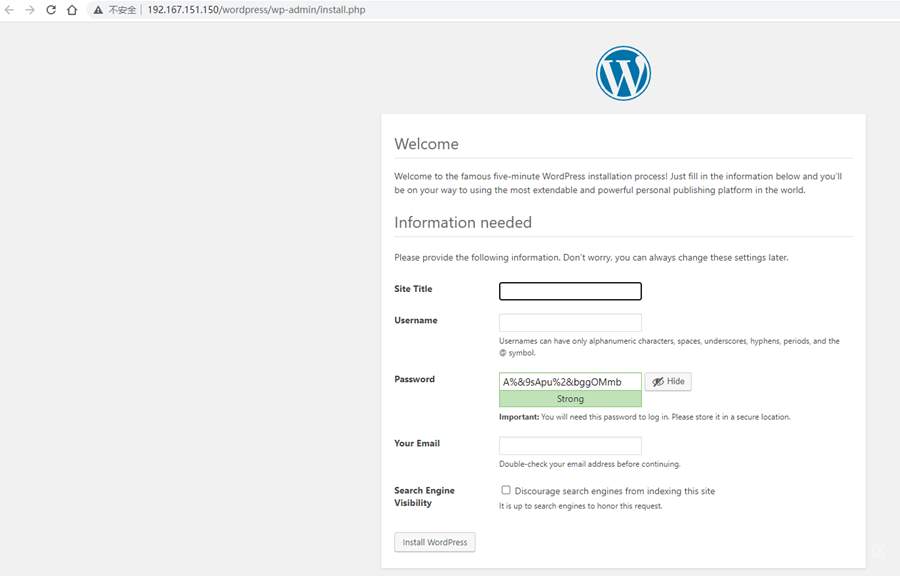 填写site title,username和email地址,记录password,点击install wordpress按钮,进行配置。使用这里的username和password登录: 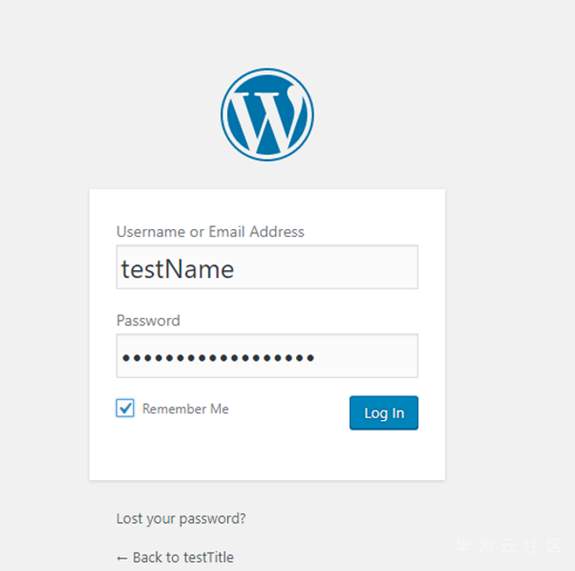 登录后页面展示如下: 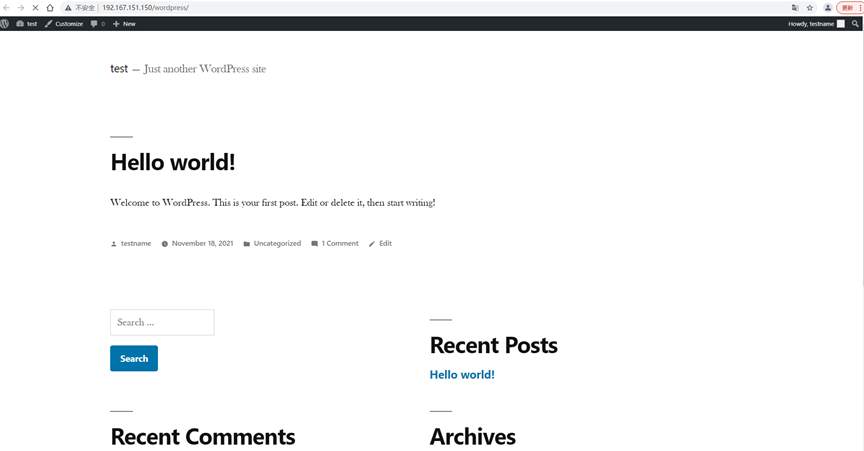 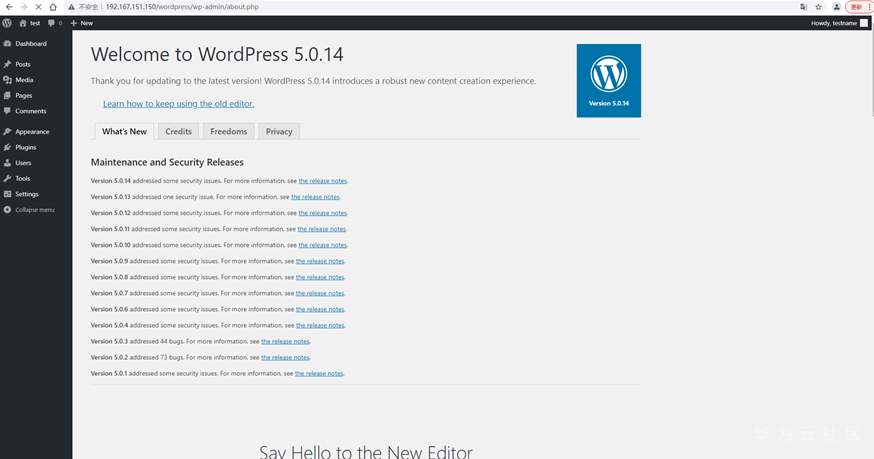 ## 总结 以上就是使用服务构建器创建安装WordPress的全过程,有些具体的细节有疑问的或者想法的,欢迎大家跟帖讨论。
-
感觉 没有体验其中过程,哎 看来以后还得去搭建下原始的过程啊
-
介绍WP-CLI是WordPress开发和管理任务的命令行工具。它提供了几个命令,您可以使用这些命令来管理您的 WordPress 网站,而无需登录仪表板并浏览页面。使用 WP-CLI 在常规接口过程中管理 WordPress 安装有助于加快您的工作流程。对于网站的许多方面,您也可以在 Bash 脚本中使用 WP-CLI 来自动化繁琐或需要很长时间才能执行的任务。在此教程中,您将使用 WP-CLI 的许多功能,并发现它如何适合您的工作流。您将涵盖常见的操作,如管理插件和主题、创建内容、使用数据库以及更新 WordPress。WP-CLI 的功能超出了此教程:但是,您将能够从本教程中转移技能,以与其他 WP-CLI 功能的更常见选项配合工作。先决条件要遵循此教程,您需要一个安全的 WordPress 安装。如果您需要设置 WordPress,您可以按照以下教程执行所选服务器分布:配置为非根用户的服务器。您可以按照我们的初始服务器设置指南之一。sudo安装在服务器上的Linux、阿帕奇、MySQL、PHP(灯栈)。关注如何安装Linux、阿帕奇、MySQL、PHP(LAMP)堆栈以供服务器分发。安全的WordPress安装。您可以通过以下操作来设置此设置:如何用 LAMP 堆栈安装 WordPress。注意:如果您没有现有设置,也可以将 WordPress 与 WP-CLI 一起安装,但我们不会在本文中涵盖这一方面。第1步-安装WP-CLI在此步骤中,您将在服务器上安装最新版本的 WP-CLI 工具。该工具包装在Pha尔文件中,这是PHP应用程序的包装格式,使应用程序部署和分发变得方便。您可以通过:curlcurl -O https://raw.githubusercontent.com/wp-cli/builds/gh-pages/phar/wp-cli.phar下载文件后,运行以下命令以验证其工作情况:php wp-cli.phar --info您将收到以下输出:OutputOS: Linux 5.4.0-51-generic #56-Ubuntu SMP Mon Oct 5 14:28:49 UTC 2020 x86_64 Shell: /bin/bash PHP binary: /usr/bin/php7.4 PHP version: 7.4.3 php.ini used: /etc/php/7.4/cli/php.ini WP-CLI root dir: phar://wp-cli.phar/vendor/wp-cli/wp-cli WP-CLI vendor dir: phar://wp-cli.phar/vendor WP_CLI phar path: /home/ayo WP-CLI packages dir: WP-CLI global config: WP-CLI project config: WP-CLI version: 2.4.0接下来,通过以下命令使文件可执行:chmod +x wp-cli.phar此时,您可以直接执行文件以访问 WP-CLI 工具。要使其在全球系统上可用,请将其移动到您的目录并将其重命名为。这可确保您可以通过在提示开头输入命令从任何目录访问 WP-CLI:wp-cli.phar/usr/local/bin/wpwpsudo mv wp-cli.phar /usr/local/bin/wp现在,您将能够发出以下命令来检查已安装的 WP-CLI 版本:wp cli versionOutputWP-CLI 2.4.0在此步骤中,您在服务器上安装了 WP-CLI。您可以查看文档中的替代安装方法。在随后的部分,您将探索通过 WP-CLI 接口可以完成的任务。第2步-配置字压缩插件通过管理用户界面安装和管理 WordPress 插件可能很乏味。有可能将此类任务卸载到 WP-CLI,使流程更快。在此部分中,您将通过命令行学习安装、更新和删除 WordPress 网站上的插件。在继续之前,请确保您在 WordPress 安装的目录中:cd /var/www/wordpress请记住,请将突出显示的目录名称更改为包含 WordPress 安装的目录。这可能是你的域名,如果你按照先决条件教程。列出当前插件您可以通过以下命令列出 WordPress 网站上当前安装的插件:wp plugin list它显示插件名称列表及其状态、版本和可用更新的指示。Output+---------+----------+-----------+---------+ | name | status | update | version | +---------+----------+-----------+---------+ | akismet | inactive | available | 4.1.7 | | hello | inactive | none | 1.7.2 | +---------+----------+-----------+---------+搜索插件您可以通过WordPress 插件存储库页面上的搜索栏搜索插件,也可以使用以下命令快速访问:wp plugin search seo运行此命令后,您将收到与搜索词匹配的前 10 个插件列表(截至 2021 年初)。查询的预期输出是:seoOutputSuccess: Showing 10 of 4278 plugins. +------------------------------------------------------------+---------------------+--------+ | name | slug | rating | +------------------------------------------------------------+---------------------+--------+ | Yoast SEO | wordpress-seo | 98 | | All in One SEO | all-in-one-seo-pack | 92 | | Rank Math – SEO Plugin for WordPress | seo-by-rank-math | 98 | | The SEO Framework | autodescription | 98 | | SEOPress, on-site SEO | wp-seopress | 98 | | Slim SEO – Fast & Automated WordPress SEO Plugin | slim-seo | 92 | | W3 Total Cache | w3-total-cache | 88 | | LiteSpeed Cache | litespeed-cache | 98 | | SEO 2021 by Squirrly (Smart Strategy) | squirrly-seo | 92 | | WP-Optimize – Clean, Compress, Cache. | wp-optimize | 96 | +------------------------------------------------------------+---------------------+--------+您可以使用该标志转到下一页:--pagewp plugin search seo --page=2注意列中的值。您将使用此值来安装或更新命令行上的插件。slug安装插件您可以使用命令安装一个或多个插件。您可以找到要安装的插件的名称(在列中),并将其作为参数传递给。您还可以在插件页面的 URL 中找到插件的名称。wp plugin installslugwp plugin installwp plugin install jetpack wordpress-seo gutenberg输出表示每个插件安装的进度和完成情况:OutputInstalling Jetpack – WP Security, Backup, Speed, & Growth (9.3.1) Downloading installation package from https://downloads.wordpress.org/plugin/jetpack.9.3.1.zip... Unpacking the package... Installing the plugin... Plugin installed successfully. Installing Yoast SEO (15.6.2) Downloading installation package from https://downloads.wordpress.org/plugin/wordpress-seo.15.6.2.zip... Unpacking the package... Installing the plugin... Plugin installed successfully. Installing Gutenberg (9.8.1) Downloading installation package from https://downloads.wordpress.org/plugin/gutenberg.9.8.1.zip... Unpacking the package... Installing the plugin... Plugin installed successfully. Success: Installed 3 of 3 plugins.您可以再次运行命令,以确认您已成功安装了插件:wp plugin listOutput+---------------+----------+-----------+---------+ | name | status | update | version | +---------------+----------+-----------+---------+ | akismet | inactive | available | 4.1.7 | | gutenberg | inactive | none | 9.8.1 | | hello | inactive | none | 1.7.2 | | jetpack | inactive | none | 9.3.1 | | wordpress-seo | inactive | none | 15.6.2 | +---------------+----------+-----------+---------+如果您想从 WordPress 插件存储库以外的远程源安装插件,则可以通过 zip 文件的 URL 作为参数。这可能有助于安装自定义或高级插件。例如,以下命令将安装托管的文件。在运行命令之前,请务必使用指向插件 zip 文件的链接替换突出显示的 URL:wp plugin installmyplugin.zipexample.comwp plugin install https://example.com/wp-content/uploads/myplugin.zip要在 WordPress 存储库中安装插件的旧版本,请通过标记指定所需的插件版本:--versionwp plugin install jetpack --version=8.0激活和停用插件您可以通过将标志附加到:--activatewp plugin installwp plugin install redirection --activateOutputInstalling Redirection (5.0) Downloading installation package from https://downloads.wordpress.org/plugin/redirection.zip... Using cached file '/home/ayo/.wp-cli/cache/plugin/redirection-5.0.zip'... Unpacking the package... Installing the plugin... Plugin installed successfully. Activating 'redirection'... Warning: Plugin 'redirection' is already active. Success: Installed 1 of 1 plugins.要激活或停用一个或多个插件,请分别使用该插件和命令:wp plugin activatewp plugin deactivatewp plugin activate jetpack gutenbergwp plugin deactivate jetpack gutenberg或者您可以使用该标志同时激活或停用所有插件。如果您想在 WordPress 安装中解算问题,则此问题很有用:--allwp plugin activate --allwp plugin deactivate --all更新插件您可以通过命令更新插件。您可以通过附加标志来选择同时更新一组插件或所有插件。例如,要更新插件,您可以运行以下命令:wp plugin update--allakismetwp plugin update akismet您将收到类似于:OutputEnabling Maintenance mode... Downloading update from https://downloads.wordpress.org/plugin/akismet.4.1.8.zip... Unpacking the update... Installing the latest version... Removing the old version of the plugin... Plugin updated successfully. Disabling Maintenance mode... +---------+-------------+-------------+---------+ | name | old_version | new_version | status | +---------+-------------+-------------+---------+ | akismet | 4.1.7 | 4.1.8 | Updated | +---------+-------------+-------------+---------+ Success: Updated 1 of 1 plugins.删除插件要删除 WordPress 插件,您可以使用该命令。您可以指定一个或多个插件来删除如下:wp plugin deletewp plugin delete redirection您的输出将确认删除:OutputDeleted 'redirection' plugin. Success: Deleted 1 of 1 plugins.您也可以通过附加标志而不是一个接一个地指定插件名称来删除一次中安装的所有插件:--allwp plugin delete --all在此步骤中,您使用 WP-CLI 来管理 WordPress 网站上的插件。与单击管理仪表板相比,执行操作要快得多。在下一节中,您将利用WP-CLI安装和管理WordPress主题。第3步-配置主题通过 WP-CLI 管理主题的过程几乎与使用它管理插件的方式相同。在本节中,您将通过子委员会向 WordPress 网站源源并应用新主题。wp theme首先,检查您目前在网站上安装的主题:wp theme list您将收到已安装的主题列表:Output+-----------------+----------+-----------+---------+ | name | status | update | version | +-----------------+----------+-----------+---------+ | twentynine** | inactive | available | 1.8 | | twentytwenty | inactive | none | 1.6 | | twentytwentyone | active | available | 1.0 | +-----------------+----------+-----------+---------+目前安装了三个主题,其中一个主题是。如果你想找到更多功能的东西,你可以尝试这样的搜索:twentytwentyonewp theme search color输出显示有 832 个主题与搜索词匹配:colorOutputSuccess: Showing 10 of 832 themes. +---------------------+---------------------+--------+ | name | slug | rating | +---------------------+---------------------+--------+ | Color | color | 0 | | All Colors | all-colors | 100 | | Color Blog | color-blog | 98 | | Color Block | color-block | 0 | | X Blog color | x-blog-color | 0 | | Multicolor Business | multicolor-business | 0 | | ColorNews | colornews | 100 | | Colorist | colorist | 100 | | ColorMag | colormag | 98 | | MultiColors | multicolors | 74 | +---------------------+---------------------+--------+您可以使用标志在结果中进行页面分析。对于这个例子,只是继续前进,并安装主题,因为它有一个相当不错的评级。标志立即激活主题:--pageColorMag--activatewp theme install colormag --activate输出将确认安装:OutputInstalling ColorMag (2.0.4) Downloading installation package from https://downloads.wordpress.org/theme/colormag.2.0.4.zip... Unpacking the package... Installing the theme... Theme installed successfully. Activating 'colormag'... Success: Switched to 'ColorMag' theme. Success: Installed 1 of 1 themes.如果您访问您的网站,你会发现彩色马格主题应用成功。命令的输出指出,有一个适用于主题和主题的更新。您可以使用以下命令更新它们:wp theme listtwentynine**twentytwentyonewp theme update --all您将收到类似于以下输出:OutputDownloading update from https://downloads.wordpress.org/theme/twentynine**.1.9.zip... Unpacking the update... Installing the latest version... Removing the old version of the theme... Theme updated successfully. Downloading update from https://downloads.wordpress.org/theme/twentytwentyone.1.1.zip... Unpacking the update... Installing the latest version... Removing the old version of the theme... Theme updated successfully. +-----------------+-------------+-------------+---------+ | name | old_version | new_version | status | +-----------------+-------------+-------------+---------+ | twentynine** | 1.8 | 1.9 | Updated | | twentytwentyone | 1.0 | 1.1 | Updated | +-----------------+-------------+-------------+---------+ Success: Updated 2 of 2 themes.该命令提供了许多子通信,可以帮助您完成任务,如获取主题的详细信息、检查是否安装了特定主题,甚至删除一个或多个主题。您可以通过在子委员会之前预先支出来探索所有选项,例如在或.wp themehelpwp help themewp help theme install现在,您可以通过 WP-CLI 管理主题,您将查看该工具为管理 WordPress 内容而提供的选项。第4步-创建帖子和页面WP-CLI 提供了通过命令行管理内容的几种方法。如果您熟悉纳米或vim等命令线编辑器,在终端上写帖子会更舒适。您可以浏览网站上的帖子列表:以及:wp post list您将收到一个帖子列表:Output+----+--------------+-------------+---------------------+-------------+ | ID | post_title | post_name | post_date | post_status | +----+--------------+-------------+---------------------+-------------+ | 1 | Hello world! | hello-world | 2021-01-24 12:32:06 | publish | +----+--------------+-------------+---------------------+-------------+输出显示一个已发布的帖子,标题为 ""。要删除此帖子,请使用命令并传递帖子 ID:Hello world!1wp post deletewp post delete 1您的输出将确认帖子的删除:OutputSuccess: Trashed post 1.要创建新职位,运行以下命令:wp post create --post_status=publish --post_title="Sample post created with WP-CLI" --edit此命令使用标志设置帖子的状态。设置它以确保帖子在运行命令后立即发布。如果你想创建一个草稿,而不是,设置为。标志是如何指定帖子的标题,同时导致在默认系统编辑器 (vim) 中打开帖子主体。您可以通过在终端中键入,找出可以与子通信一起使用的其他标志。--post_statuspublish--post_statusdraft--post_title--editcreatewp help post createvim 编辑器打开后,按键输入插入模式,然后将帖子的内容输入编辑器。编辑完帖子后,按下按钮退出 vim 编辑器,然后键入并按下。退出 vim 后,您将收到以下输出:iESC:wqENTEROutputSuccess: Created post 6.如果您再次输入命令,您将找到您刚刚创建的帖子。您还可以查看网站的前端。wp post list也可以从文本文件导入帖子内容,而不是在命令行上写帖子。首先,您需要创建文件。例如:touch content.txt接下来,在命令行编辑器中打开文件以添加或编辑您的内容:nano content.txt完成编辑后,通过按压保存和关闭文件。您可以使用以下命令将该文件的内容导入为 WordPress 帖子。所有你需要做的是指定路径的文件后,子委员会。对于此处的示例文件,您将运行:CTRL-XYcreatewp post create ./content.txt --post_title='Sample Post Created with WP-CLI' --post_status=publish如果你想创建一个页面,而不是一个职位,附加标志,并将其设置为:--post_typepagewp post create --post_title="A simple page" --post_status=draft --post_type=page生成帖子或页面WP-CLI 还提供了一个选项,可以干净利落地生成带有虚拟数据的帖子和页面。如果您需要自定义数据来快速测试您正在开发的主题或插件,这非常有用。以下命令是生成柱子。如果您不包括其他标志,默认情况下将生成 100 个帖子。wp post generate您可以更改使用该标志生成的帖子数量:--countwp post generate --count=20如果您想生成页面而不是帖子,则附上该标志并将其设置为:--post_typepagewp post generate --count=20 --post_type=page您还可以使用"查看"其他可用选项来帮助您获得所需的结果。wp help post generate文字新闻修订版由于多年的编辑和更新内容,旧网站在其主页上进行数十或数百次修订的情况并不少见。如果需要恢复到以前版本的内容,修订可能会有所帮助,但如果内容太多,修订也会损害性能。您可以通过执行以下命令来清理 WordPress 数据库中的所有帖子修订:wp post delete $(wp post list --post_type='revision' --format=ids) --force括号中所附的命令首先进行评估,并将生成所有在场的帖子修订,并将它们传递给子委员会。标志是必要的,因为类型的帖子不支持被发送到垃圾。idsdelete--force'revision'第 5 步 - 管理您的数据库WP-CLI 最有用的功能之一是它能够与 MySQL 数据库交互。例如,如果您需要交互式会话,您可以输入 MySQL 提示,命令如下:wp db cli然后,您可以像平常一样使用 MySQL 外壳,一旦完成任务,请通过键入退出外壳。exit对于一次性查询,您可以通过向命令传递有效的 SQL 查询作为参数来使用命令。例如,要在 WordPress 数据库中列出所有注册用户,您可以运行:wp db querywp db query "SELECT user_login,ID FROM wp_users;"您将收到类似于以下输出:Output+------------+----+ | user_login | ID | +------------+----+ | admin | 1 | +------------+----+有了您,您可以运行WordPress数据库的任何一次性SQL查询。wp db query备份和恢复WP-CLI 还允许您备份 WordPress 数据库。运行以下命令将在当前目录中放置 SQL 转储文件。此文件包含您的整个 WordPress 数据库,包括您的帖子、页面、用户帐户、菜单等:wp db export生成文件后,您可以将其移动到其他位置进行保管:OutputSuccess: Exported to 'wordpress-2021-01-25-25618e7.sql'.您也可以通过命令将 SQL 转储文件导入数据库。当您将 WordPress 网站从一个位置迁移到另一个位置时,这是有用的。wp db importwp db import file.sql搜索和替换您可以用 WP-CLI 执行的另一个常见操作是查找和替换操作。您可以先进行干运行,以找出它将修改多少个实例。第一个字符串是搜索组件,而第二个字符串是替换:wp search-replace --dry-run 'example.com' 'example.net'运行此输出后,您的输出将类似于以下内容:OutputSuccess: 10 replacements to be made.一旦确定要继续执行,请从上一个命令中删除该标志:--dry-runwp search-replace 'example.com' 'example.net'在此步骤中,您查看了使用 WP-CLI 执行的多个数据库操作。您还可以完成其他操作,例如优化数据库、查看数据库表、删除数据库或重置数据库。您可以通过在终端中键入来探索子通信下的其他选项。wp dbwp help db第6步-更新文字新闻您可以使用WP-CLI更新WordPress核心文件。您可以通过运行来检查已安装的 WordPress 的当前版本:wp core versionOutput5.6您可以通过命令检查更新。如果您的版本不是最新的,这将产生类似于以下输出:wp core check-updateOutput+---------+-------------+-----------------------------------------------------------------------+ | version | update_type | package_url | +---------+-------------+-----------------------------------------------------------------------+ | 5.6.1 | minor | https://downloads.wordpress.org/release/wordpress-5.6.1-partial-0.zip | +---------+-------------+-----------------------------------------------------------------------+如果有更新,您可以将其安装为:wp core updateOutputUpdating to version 5.6.1 (en_US)... PHP Warning: Declaration of WP_CLI\Core\CoreUpgrader::download_package($package, $check_signatures = true) should be compatible with WP_Upgrader::download_package($package, $check_signatures = false, $hook_extra = Array) in phar:///usr/local/bin/wp/vendor/wp-cli/core-command/src/WP_CLI/Core/CoreUpgrader.php on line 30 Warning: Declaration of WP_CLI\Core\CoreUpgrader::download_package($package, $check_signatures = true) should be compatible with WP_Upgrader::download_package($package, $check_signatures = false, $hook_extra = Array) in phar:///usr/local/bin/wp/vendor/wp-cli/core-command/src/WP_CLI/Core/CoreUpgrader.php on line 30 Downloading update from https://downloads.wordpress.org/release/wordpress-5.6.1-partial-0.zip... Unpacking the update... Success: WordPress updated successfully.您还可以通过将标志设置为版本编号来更新到特定版本。如果您想恢复到较旧的版本,您还需要添加标志,但不建议这样做:--version--forcewp core update --version=5.6wp core update --version=5.0 --force在此最后一步中,您用 WP-CLI 更新了 WordPress 版本。结论对于WordPress开发人员和管理者在命令线上的工作,WP-CLI是工具箱的一个很好的补充。在此教程中,我们涵盖了几个更常见的任务,您可以通过命令行执行。WP-CLI 有更多的命令和选项,您可以熟悉这些命令和选项,以便在没有 Web 界面的命令线上实现更多。使用特定的子委员会查找您可以执行的所有事项。也有许多社区工具,以更多的功能扩展WP-CLI。
-
【功能模块】系统为centOS7.5 ARM ,按照 https://www.huaweicloud.com/kunpeng/software/wordpress.html 搭建wordprees【操作步骤&问题现象】1、最初进行到“浏览器测试访问”时没有问题2、但是配置好数据库后,再用 浏览器访问“http://服务器IP地址/wordpress/wp-admin/install.php”进入安装向导 这一步,就显示而且再访问公网IP下的index.php页面也显示403了
-
系统版本:CentOS 8.0.1905建议在镜像站https://repo.huaweicloud.com/centos/8/BaseOS/x86_64/os/Packages/中加入Wordpress。从官网wget太慢。参考:阿里云镜像站:https://developer.aliyun.com/packageSearch?word=wordpress
-
参照华为指导文件:https://www.huaweicloud.com/kunpeng/software/wordpress.html关键过程截图:编译遇到的问题总结:问题1:在编译wp-config.php文件,浏览器访问,一直提示数据库密码不对。卸载重装数据库依然不行,后面切换使用安装mysql 5.7.30版本参考指导文件:https://www.cloud-onlinelab.cn/ ,选择mysql 5.7.30版本;最后可以成功访问mysql数据库说明:以上是个人编译过程遇到的问题,仅供参考
-
华为云上很多用户都在用discuz和wordpress搭建自己的网站,ECS+OBS+RDS的部署方式可靠性高成本低廉,希望华为云能推出这两个程序配置OBS存储附件的方法,非常需要!!!
-
#化鲲为鹏,我有话说#1. .配置nginx 对应的vhost 允许index.php 否则wordpress 会出现403 forbidden测试中用的是default vi /etc/nginx/sites-enabled/default修改 44 行增加 index.php2.下载wordpress 安装包到对应的网站路径cd /var/www/html wget https://cn.wordpress.org/latest-zh_CN.tar.gz解压文件夹tar zxvf ./latest-zh_CN.tar.gz此时路径会多出 /var/www/html/wordpress 文件夹为了安装测试方便 把目录改为755权限 chmod 755 -R ./wordpress 3.mysql 建立对应的数据库 wordpressmysql -uroot -p create database wordpress;3.浏览器访问网站路径。并配置对应的数据库账号密码 ,点击安装点击下一步安装安装成功后访问首页
上滑加载中
推荐直播
-
 鲲鹏开发者创享日·江苏站暨数字技术创新应用峰会
鲲鹏开发者创享日·江苏站暨数字技术创新应用峰会2024/04/25 周四 09:30-16:00
鲲鹏专家团
这是华为推出的旨在和众多技术大牛、行业大咖一同探讨最前沿的技术思考,分享最纯粹的技术经验,进行最真实的动手体验,为开发者提供一个深度探讨与交流的平台。
回顾中 -
 产教融合专家大讲堂·第①期《高校人才培养创新模式经验分享》
产教融合专家大讲堂·第①期《高校人才培养创新模式经验分享》2024/04/25 周四 16:00-18:00
于晓东 上海杉达学院信息科学与技术学院副院长;崔宝才 天津电子信息职业技术学院电子与通信技术系主任
本期直播将与您一起探讨高校人才培养创新模式经验。
回顾中
热门标签








